win10系统玩战地5更新显卡驱动的方法
近日有win10系统玩家要在电脑中玩战地5游戏的时候,发现需要更新显卡驱动才可以进入游戏,但是很多用户并不知道要怎么更新显卡驱动,大家不用着急,系统城小编这就给大家带来win10系统玩战地5更新显卡驱动的方法如下。
玩战地5更新显卡驱动的方法:
方法一:
1.点击“开始菜单”;
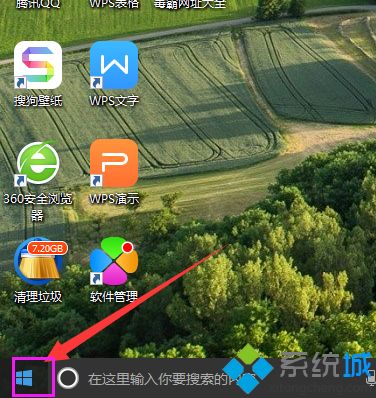
2.鼠标右键点击开始键,选择设备管理器;
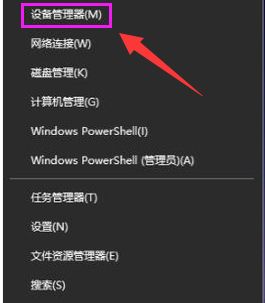
3.进入设备管理器对话框,往下翻找到并点击“显示适配器”选择电脑的独立显卡;
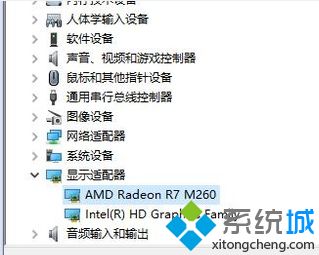
4.鼠标右键点击显卡,选择更新驱动程序;
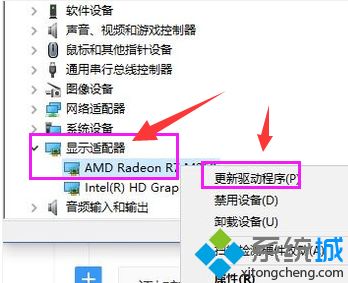
5.选择“自动搜索更新的驱动程序软件”;
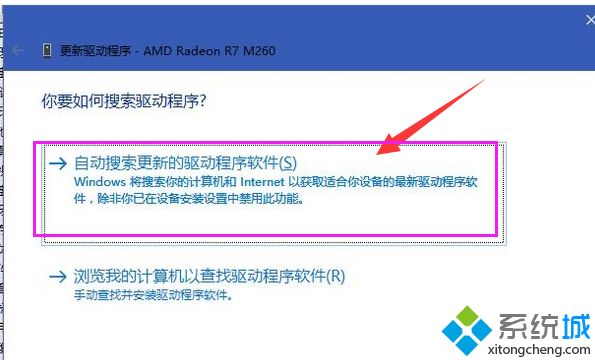
6.电脑就会自动更新并且下载最新的驱动程序,只需要等待就可以了;
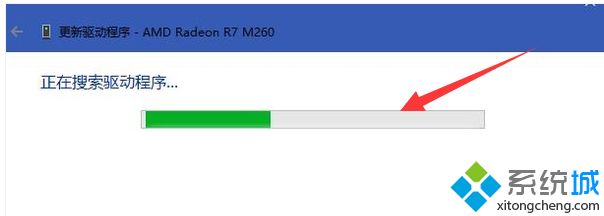
7.驱动也就升级成功了。
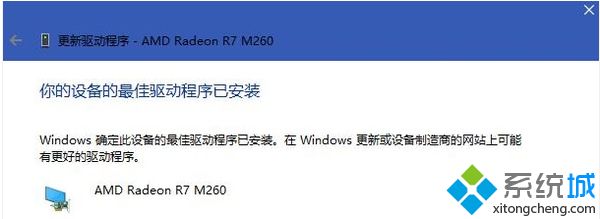
方法二:
更新N卡驱动程序的方法:
1.右键点击Windows图标,选择“系统”;
2.选择左上方的“设备管理器”;
3.打开显示适配器菜单,对出问题的显卡(N卡,非集成显卡)点击右键;
4.选择卸载驱动程序;
5.最后,前往NVIDIA官网按型号下载适用的驱动程序,再次安装即可(点此进入);
NVIDIA官网地址:https://www.nvidia.cn/Download/index.aspx?lang=cn
6.除此之外,用户还可以通过微软官方放出的方法卸载通过自动更新安装的驱动程序。
方法三:
使用第三方软件更新显卡驱动程序。
以上就是win10系统玩战地5更新显卡驱动的方法,还不知道如何操作的用户们可以选择上面任意一种方法来操作吧。
相关教程:战地5点开始没反应显卡驱动在哪更新战地5显卡占用不满我告诉你msdn版权声明:以上内容作者已申请原创保护,未经允许不得转载,侵权必究!授权事宜、对本内容有异议或投诉,敬请联系网站管理员,我们将尽快回复您,谢谢合作!










